Oglas
Web je svuda na dohvat ruke zahvaljujući mobilnom pretraživanju, ali surfanje Internetom na mobilnim uređajima i dalje je neučinkovito. Uzrok tome su dva glavna čimbenika: nedosljednosti u dizajnu preglednika i navike pregledavanja.
Veliki broj korisnika ne zna najučinkovitije načine korištenja preglednika za mobilne uređaje. Gubit će vrijeme dajući više pažnje izbornicima i malim gumbima. Ali postoji jedan trik u pregledniku koji puno korisnika izbjegava: geste.
Geste čine pregledavanje zabavnim i produktivnim i pružaju značajne kognitivne koristi. Pokazat ćemo vam pet mobilnih preglednika koji podržavaju geste i načine na koje ih možete koristiti za povećanje produktivnosti.
1. Google Chrome: dobro uravnotežen preglednik s podrškom za geste



Google Chrome je zadani mobilni web-preglednik za Android. Ima puno trikova ispod haube 10 korisničkih savjeta za Chrome na AndroiduKoristite Chrome na svom Android uređaju? Sigurno znate za ove gornje savjete koji vam pomažu da još više iskoristite svoj mobilni preglednik. Čitaj više , što uključuje podršku gestama.
Pregled kartica Chrome nudi pregled svih otvorenih kartica. Vjerojatno ste navikli tapkati po kvadratu Kartice gumb pored adresne trake da biste ga otvorili. Ali postoji i drugi način: dodirnite i povucite prema dolje na adresnoj traci za pristup karticama.
Ako vam je otvorena tona kartica, teško je vidjeti njihov sadržaj iz pregleda kartice. Ne zamaraj se pregledom; klizite prstom vodoravno preko adresne trake za prebacivanje kartica. Nastavite kliziti da biste se kretali kroz sve otvorene kartice.
Tromjesečni izbornik Chromea dom je za nekoliko značajki Chromea. Možete otvoriti novu karticu, pokrenuti anonimnu sesiju, podijeliti stranicu, promijeniti postavke i još mnogo toga. Ali usmjeravanje prsta na taj maleni gumb izbornika nije uvijek prikladno. Za pregledavanje ovog izbornika postoji trik gesta: prevucite prstom prema dolje iz gornjeg desnog kuta zaslona i kliznite prstom prema opciji izbornika koju želite odabrati. Otpustite prst da odaberete opciju.
Još je jedna gesta češća: ponovno učitavanje stranice. Umjesto da dodirnete gumb za ponovno učitavanje iz izbornika s tri točke, prstom spustite stranicu i otpustite je kad vidite simbol kružnog umetanja.
Preuzimanje datoteka:Google Chrome (Besplatno)
2. Opera Touch: Pregledavanje jednim rukama s gumbom za brzo djelovanje

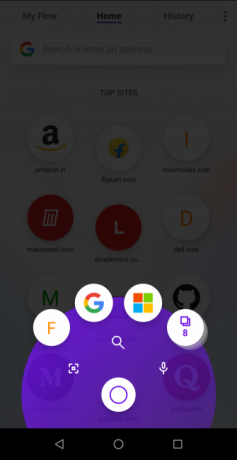

Opera Touch je relativno nov mobilni web preglednik. Otkrili smo to Opera je brža od Google Chromea Koji je najbrži Android preglednik? 7 najboljih aplikacija koje su rangiraneSa toliko Android preglednika koji su dostupni, koji su najbrži? Ovdje su najbolje aplikacije preglednika na Androidu. Čitaj više . Kada ga otvorite prvi put, aplikacija će vas voditi kroz niz mini tutorijala s detaljnim detaljima svih bitnih značajki. Zamućuje pozadinu, omogućujući vam da odmah pretražite web Instant pretraživanje bar. Početni zaslon ima četiri glavna elementa:
- Brza akcija gumb živi u sredini preglednika. Sadrži sve bitne gumbe za pregledavanje i kretanje po webu.
- Traka izbornika omogućuje vam navigaciju između različitih zaslona preglednika: Dom sastoji se od Instant pretraživanje bar i Top web mjesta. Povijest uključuje sve web stranice koje ste posjetili. Moj protok je prečac za povezivanje Opera Touch s glavnim preglednikom Opera.
- Instant pretraživanje traka omogućuje pretraživanje bilo čega na webu.
- Top web mjesta uključuje sve web stranice koje često posjećujete.
Opera Touch je dizajniran za pregledavanje interneta jednom rukom 9 savjeta za korištenje vašeg velikog Android telefona samo jednom rukomJe li vaš Android telefon prevelik za upotrebu sa samo jednom rukom? Tada biste trebali isprobati neke od ovih savjeta i trikova kako da učinite tu nekretninu zaslona pristupačnijom. Čitaj više , pa prema zadanim postavkama ima potpunu podršku gestama.
Upotreba gesta u programu Opera Touch
Gumb za brzo djelovanje srce je preglednika. Kada dugo pritisnete gumb i pomaknete prema gore, sadržaj gumba se proširuje. Prikazuje različite izbornike, ovisno o tome gdje se nalazite u aplikaciji.
Ako ste na početnom zaslonu, vidjet ćete tri gumba s lijeva na desno -QR kod, traži, i Glasovna pretraga. A ako ste u prikazu stranice, vidjet ćete dva skupa izbornika -kartica izbornik i Dugme izbornik.
Izbornik kartice sastoji se od tri nedavno otvorena kartica i prečaca do prikaza kartica. Izbornik gumba uključuje pet gumba: Ponovno učitati, Zatvoriti, traži, Nova kartica, i Pošaljite u Moj Flow. Posljednja opcija otvara karticu izravno na radnoj površini.
Karticu možete pregledati u Izbornik kartice sebe. Otvorite gumb za brzo djelovanje i držite prst preko kartice da biste stvorili pregled. Da biste dobili pregled svih kartica, dodirnite gumb za brzo djelovanje i gurnite prema gore do prikaza kartica. Odavde, prijeđite prstom ulijevo da biste zatvorili karticu i prevucite prstom udesno da biste otvorili karticu na radnoj površini.
Kad pošaljete karticu na radnu površinu, ta će kartica ostati u aplikaciji i poslužit će kao duplikata. Dodirnite Više> Postavke izbornika i vidjet ćete više korisnih opcija uključujući funkciju za blokiraj pokušaje kriptojakinga.
Preuzimanje datoteka:Opera Touch (Besplatno)
3. Preglednik Smooz: glatko pregledavanje s nevjerojatnom podrškom za geste
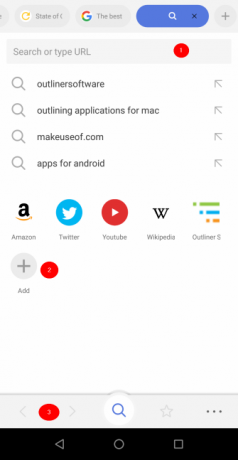


Smooz je mobilni preglednik bogat značajkama koji vam pomaže brzo se snaći intuitivna navigacija na temelju geste 3 razloga za početak korištenja gesta preglednikaRazmislite koliko trošite vrijeme zbog neučinkovitih navika pregledavanja - vremena koje se više nikada nećete vratiti. Zato su univerzalni trikovi za preglednike tako zgodni: štede vrijeme. Čitaj više i kontrole upravljanja karticama. Dom zaslon ima tri glavna elementa:
- Traka za pretraživanje za pretraživanje upita.
- Traka za brzi pristup za pretraživanje najčešće korištenih web lokacija. Ovdje možete dodati više web mjesta ručno.
- Donja traka s gumbima za traži, Označite, i Više izbornici za dodatne mogućnosti.
Ako su otvorene tone kartica, možda biste željeli prikvačiti karticu koju uvijek pregledavate. Da biste to učinili, prvo dodirnite i držite stranicu za otvaranje Upravitelj kartica. Pod, ispod Otvorene kartice, dodirnite i držite web mjesto da biste je prikvačili. Ova značajka ne postoji ni na jednom drugom pregledniku mobilnih uređaja. Ako ste slučajno zatvorili karticu, idite na Zatvorene kartice i dodirnite Vratiti.
postavke izbornik ima još dvije korisne opcije. Omogućiti Ušteda podataka za smanjenje podataka tijekom pregledavanja mobilne veze. I prebacite se Blokiraj slike za daljnje spremanje podataka.
Upotreba gesta u pregledniku Smooz
Upišite svoj upit u traku za pretraživanje i naći ćete vezu do otvori u novoj kartici tik do rezultata pretraživanja. Zatim, sve što trebate učiniti je prevucite prstom ulijevo ili udesno da biste pretraživali stranice. Da biste zatvorili karticu, ne morate tražiti malene x dugme. Samo prelazite prstom prema gore s ikone pretraživanja a kartica će se zatvoriti. Dodirnite ga ponovo da biste otvorili novu karticu.
Smooz vam također omogućuje postavljanje dodatnih funkcija pokreta. slavina Više> Postavke da otvorim ovo. Ispod geste opcija, omogućiti Koristite navigacijske geste. Ima četiri kontrole za navigaciju: Dolje desno, Dolje lijevo, Gore desno, i Gore lijevo. Za svaku od tih kontrola možete dodijeliti određenu postavku. Na primjer, možete dodijeliti gemu dolje desno za ponovno učitavanje stranice.
Preuzimanje datoteka:Preglednik Smooz (Besplatno)
4. Preglednik dupina: Geste u obliku slova
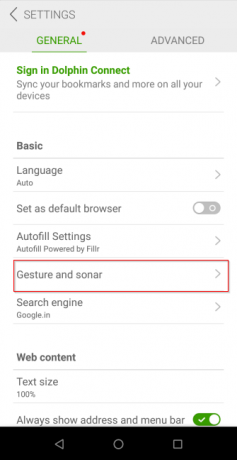
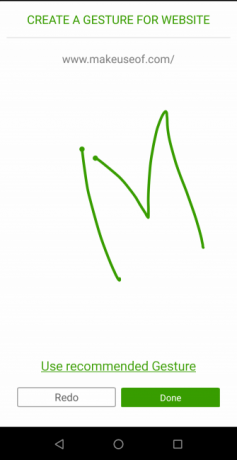

Delphin Browser ima čisto i minimalističko sučelje za pregledavanje interneta. Ima fantastičnu podršku gestama s osnovnim uzorcima za naprijed / naprijed, osvježavanje i slično. Na taj način možete otvoriti web stranice i kretati se funkcijama preglednika s klikom prsta.
Da biste stvorili novu gestu, dodirnite ikonu sive dupine na dnu zaslona. Odaberite postavke ikonu i idite na Gesta i sonar. Na ovoj stranici možete vidjeti neke geste za uobičajena web mjesta. Ali možete dodijeliti kretnju za svoju omiljenu web lokaciju.
Unesite URL, a zatim pritisnite Dodaj + dugme. Sada povucite kretnju i pritisnite Sastavljeno da ga spasi. Pazite da ne stvorite duplikatnu gestu jer će to stvoriti sukob. U Vise akcije U odjeljku možete vidjeti i konfigurirati geste uobičajenih radnji preglednika.
Upotreba ovih gesta je jednostavna. Samo dugo pritisnite ikonu sive dupine na dnu i pomaknite se prema gore lijevo. Nacrtajte kretnju u novom prozoru - ako ste to učinili kako treba, web mjesto će se otvoriti na novoj kartici.
Preuzimanje datoteka:Preglednik dupina (Besplatno)
5. Preglednik kolača: bolji doživljaj pretraživanja uz brzo učitavanje stranica



Preglednik kolača nudi novo pretraživanje mobilnog pregledavanja 5 novih alternativa preglednika za mobilne uređaje Chrome i SafariPogledajte izvan Chromea i Safarija. Postoje vani i drugi preglednici koji mogu u potpunosti promijeniti vaš pristup internetu. Čitaj više , jer kombinira pretragu gestama na jedinstven način. Kada unesete upit za pretraživanje, umjesto davanja uobičajenih rezultata pretraživanja, automatski otvara prva tri organska rezultata. Kada klizite udesno, otvorit će se sljedeće stranice.
Iza kulise, preglednik automatski analizira rezultate pretraživanja i unaprijed učitava rezultate u memoriju. Početni zaslon ima dva glavna elementa:
- Traka za pretraživanje za pretraživanje upita. Uključuje i pretraživanja koja su trenutno u trendu.
- Donja traka s bitnim gumbima za traži, Dijeljenje, i a Upravitelj kartica.
Unesite traženi pojam i dodirnite traži ikona. Zatim preglednik automatski učita rezultate pretraživanja s više mjesta. Možete odabrati drugu vrstu medija za prikaz rezultata s web mjesta sa slikama, video ili vijestima. Da biste to učinili, dodirnite ikonu traži i odaberite ikonu Slika, Video, ili Vijesti ikona.
Možete odabrati i preurediti svoje omiljene video tražilice. Ići postavke, dodirnite traženje videozapisa i uredite video web mjesta po želji. Ove su opcije YouTube, Vimeo, Dailymotion, i Veliki video. Također možete onemogućiti određeno video mjesto.
Preuzimanje datoteka:Preglednik kolača (Besplatno)
Koristite geste na Androidu na druge načine
Neučinkovite navike pregledavanja mogu vam izgubiti dragocjeno vrijeme. Ali geste vam mogu pomoći da to izbjegnete. Oni su korisni u različitim situacijama, primjerice, kada ste u pokretu i ne možete koristiti obje ruke, ako vas boli jedna ruka ili samo želite postati produktivniji.
Ne bi li bilo sjajno kada biste te geste primijenili drugdje na svom Android telefonu? Naše vodič za najbolje prilagođene aplikacije geste za Android Brzo pristupite aplikacijama i prečacima pomoću prilagođenih gesta za AndroidKontrole gesta olakšavaju brzo kretanje oko vašeg Android uređaja. Čitaj više pomoći će vam da učinite upravo to.
Rahul je pisac za osoblje u MakeUseOf. Ima magisterij iz optometrije na Bharati Vidyapeeth koledžu u Puneu. Imam učiteljsko iskustvo 2 godine. Također sam radio s drugim internetskim publikacijama više od 4 godine prije nego što sam se pridružio ovdje. Uživam pisati o tehnologiji za čitatelje koji je ne razumiju dobro. Možete me pratiti na Twitteru.

